一通り情報収集して納得したので、Cloudflareでドメインを取得することにした
今回は新規取得で、その時の操作の流れを残しておく
取得ドメインを検索
Cloudflareのアカウントを作成して、(作成するところはキャプチャ撮り忘れたので、説明は割愛w)ログインして、左の操作メニューから「レジストラ」の画面を開いて、「登録 (新規)」を選択
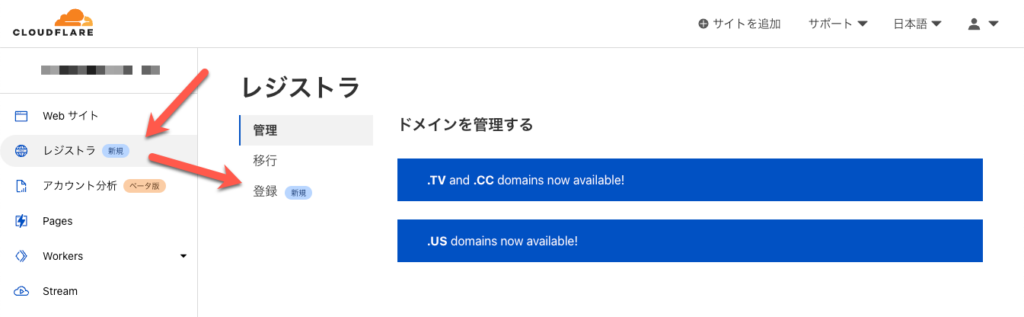
取得したいドメイン名を入力せい、と出るので、検索窓に取得したいドメインを入力して、「search」を実行
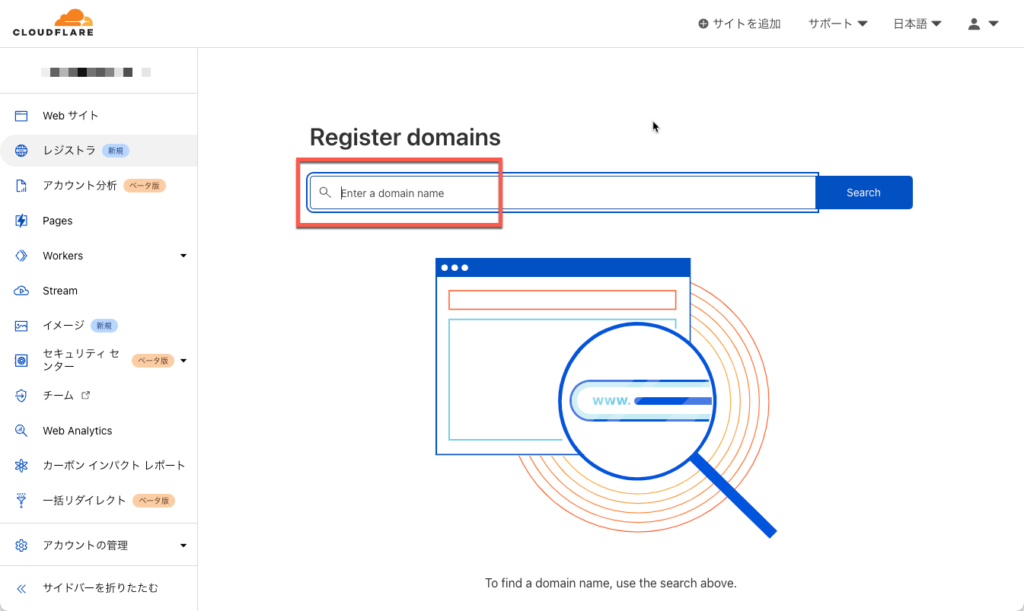
入力した取得したいドメイン以外の、別のTLD(.comとかのドメインの種類)の候補も表示されるけど、取得したいドメインの「Purchase」をクリック
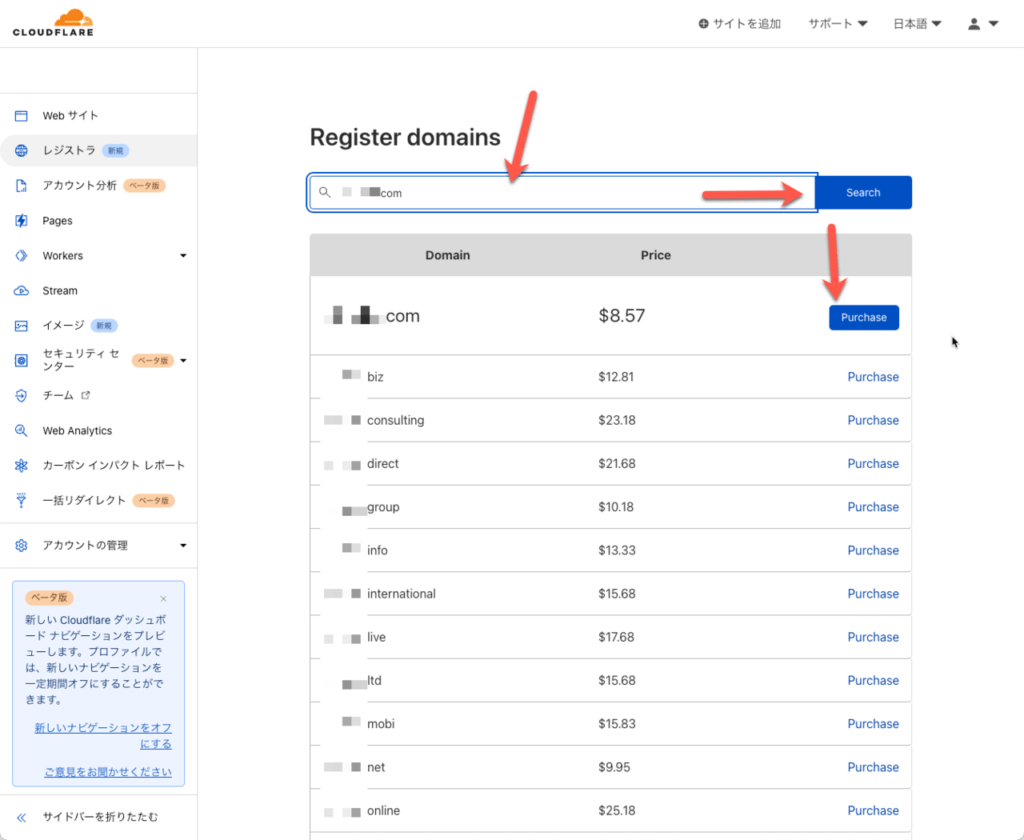
ドメイン取得のための支払い
何年契約で取得するかを指定するのと、金額の内訳が表示されるので、そのまま「Continue」で次へ
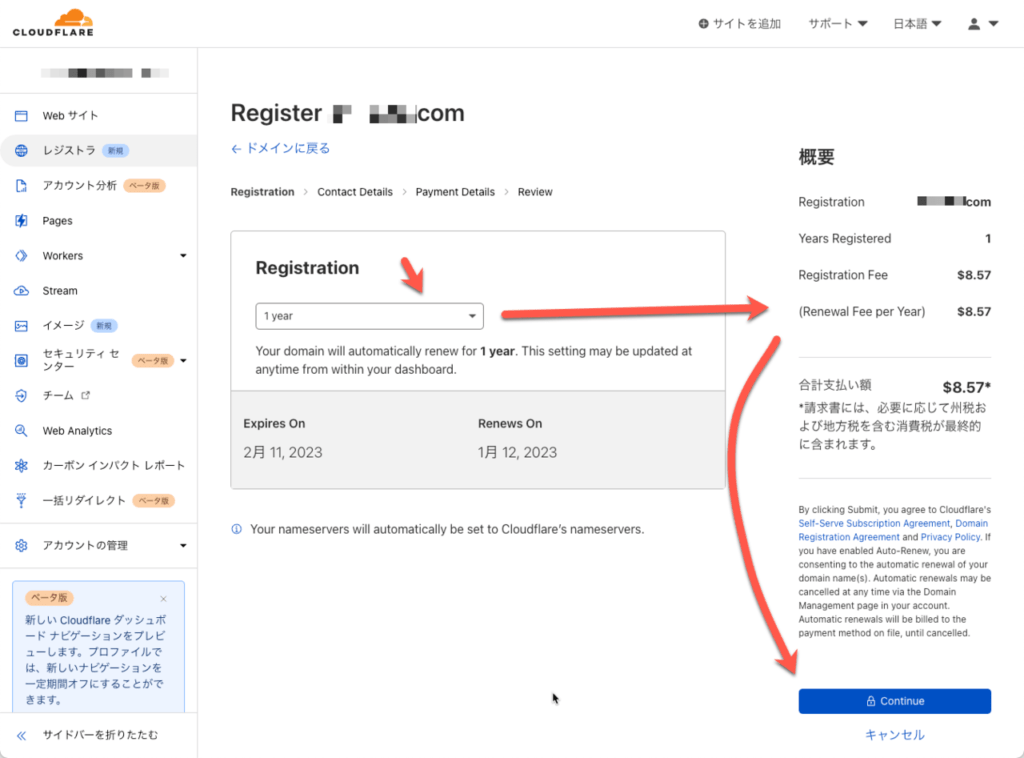
連絡先の入力が必要なので必要な項目を、一応、英語で入力したけど、コレ、日本語でも通るんだろうか?やってみなかったのでわからんw
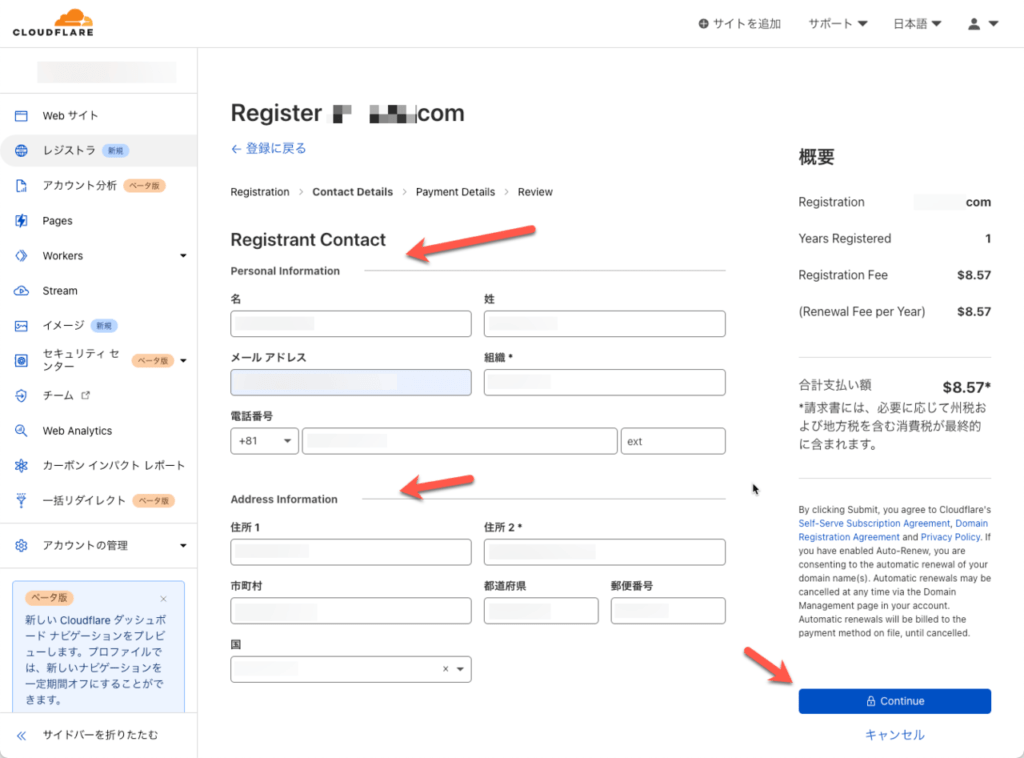
上記、入力したら「Continue」で次へ
今度は支払い関連なのでカードの情報を入力して、請求先の住所も入力
アカウントの種類を「Personal」にすると地域によっては税金がかかるって出たけど…
金額は変わらなかったのでよくわからない…
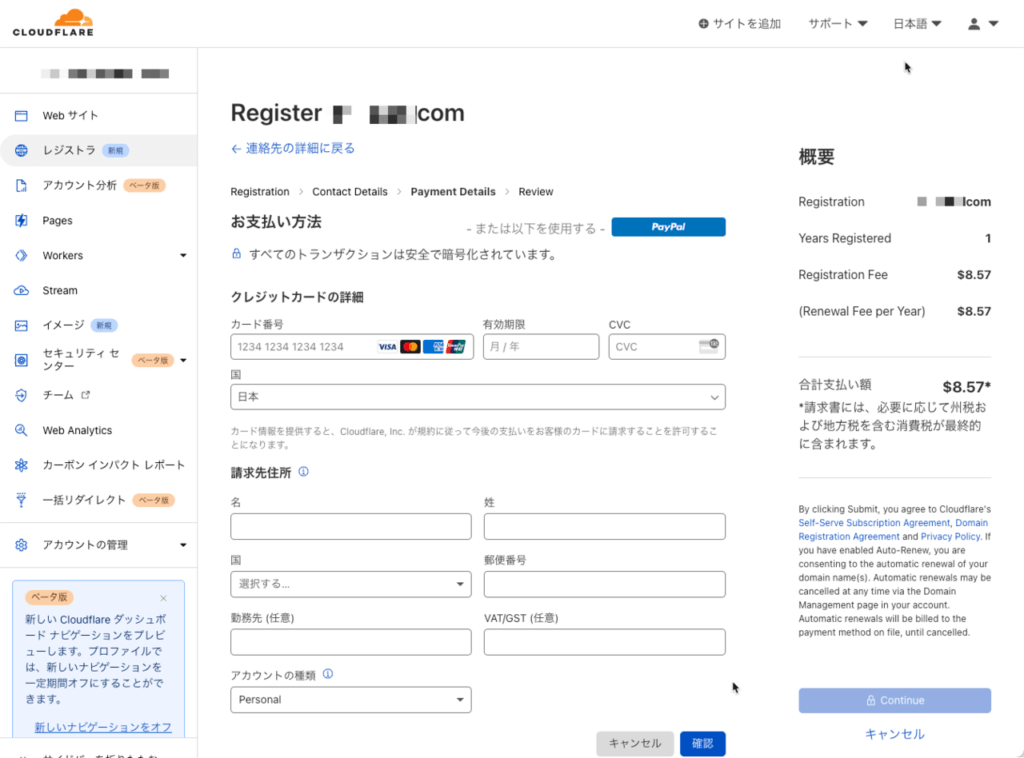
支払い情報を入れて「Continue」をクリックしたら、最後に入力内容の確認になるので、間違いがないことを確認して「Submit」を実行
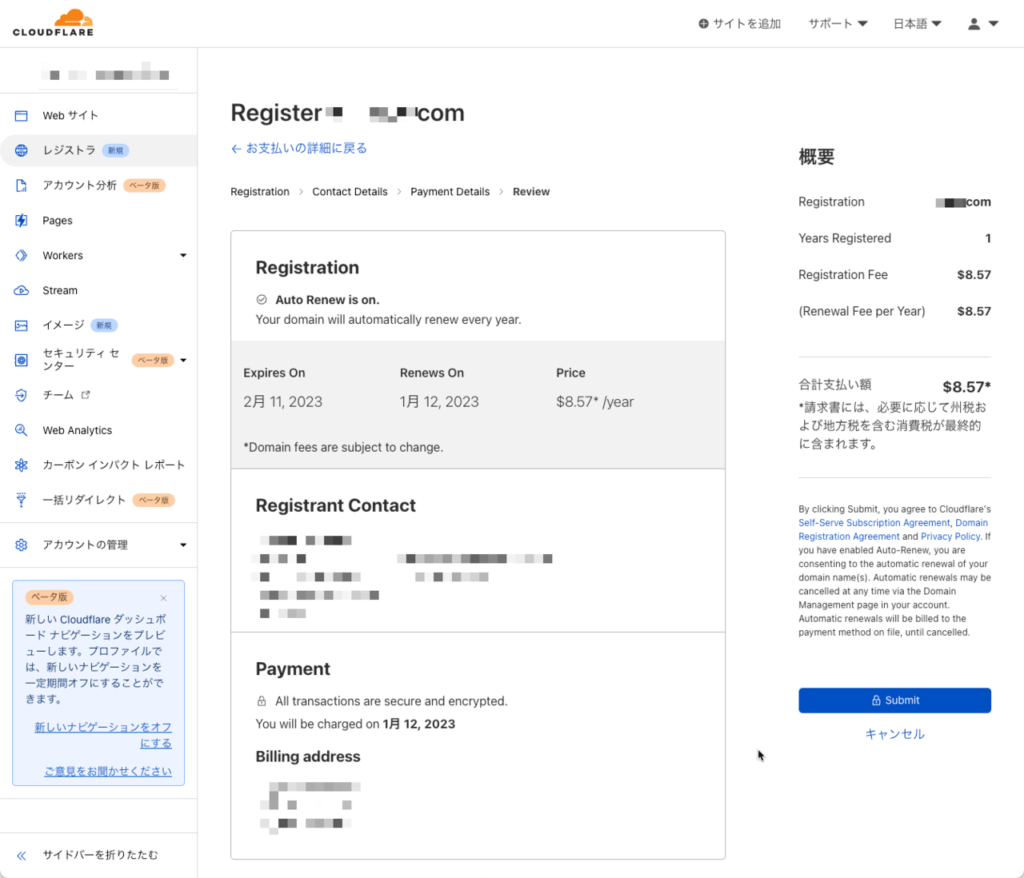
体感的には数秒だけ待たされた感じだけど、その程度
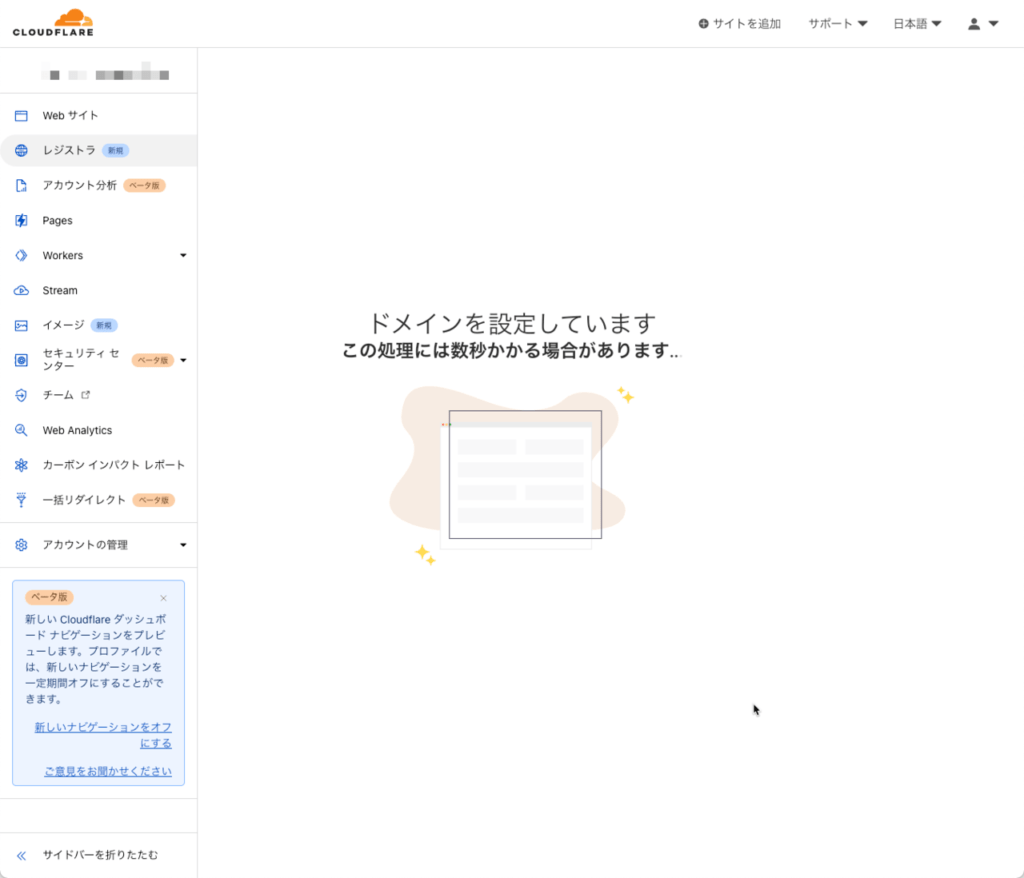
取得完了するとアカウントのメールアドレス宛に通知メールが届く
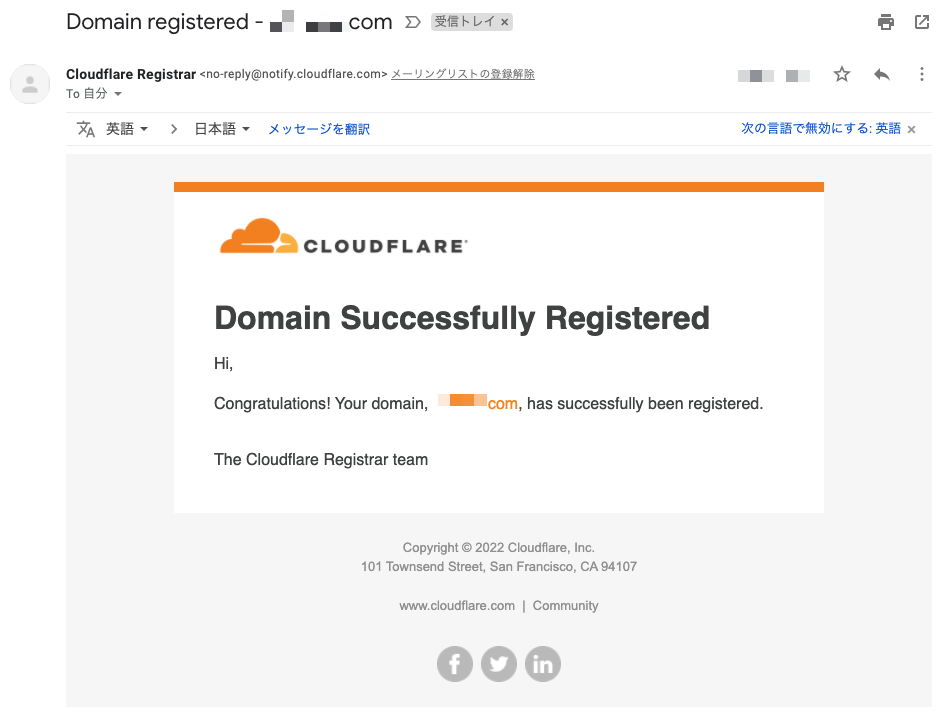
取得後の登録情報確認
取得完了すると取得したドメインの画面に遷移して、次回の更新タイミングなどが表示される
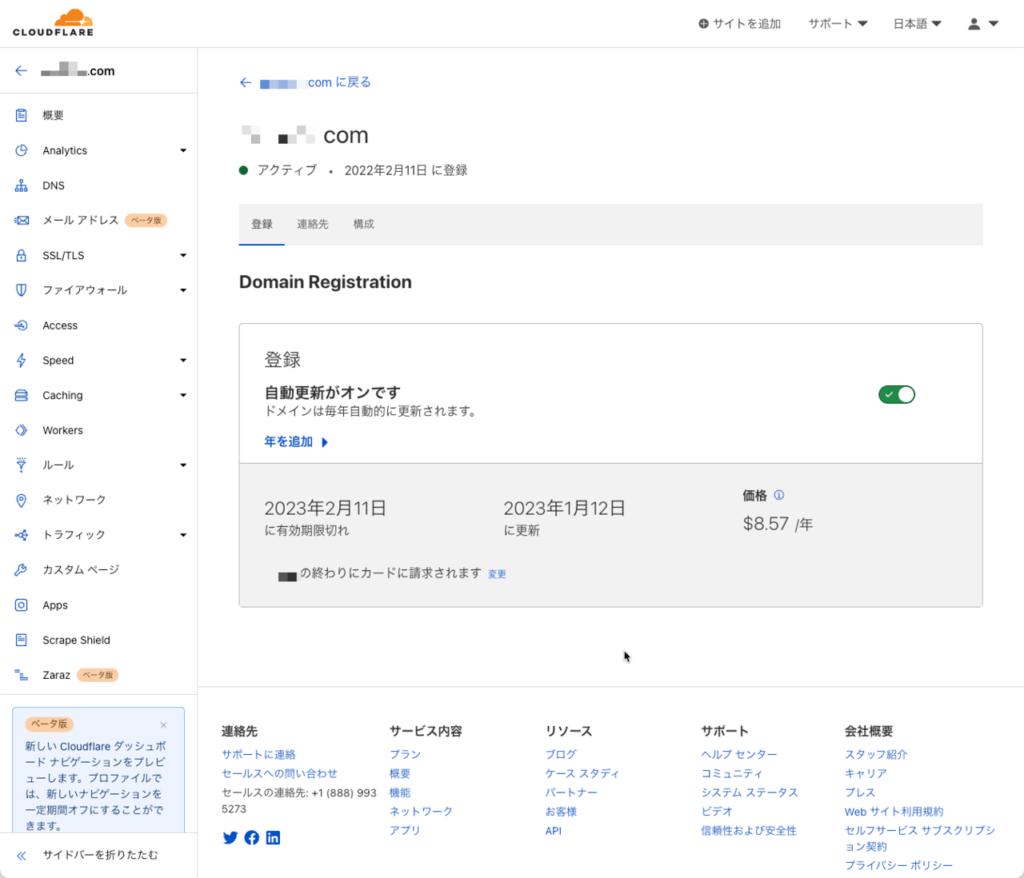
「連絡先」のタブを開くと、登録した自分の連絡先の情報が表示れますが、ドメインのwhoisの公開情報として表示される「Public Record」には個人情報は一切表示なし
不安な人でコマンド叩けるなら whois your-domain-name.com とコマンド発行して表示される内容を確認してみると確実です
DNSSECを有効化
「構成」のタブを開くとDNSSECを有効化できるので対応しているTLDであれば有効化しておくと良いでしょう
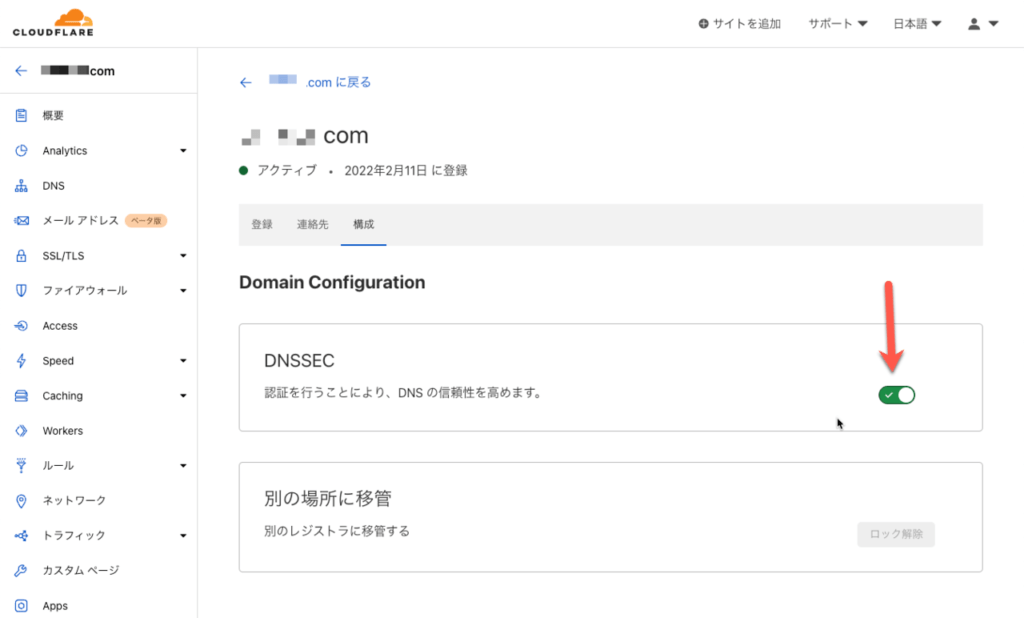
DNSSECって何?って人は、以下どうぞ
- インターネット用語1分解説~DNSSECとは~ – JPNIC
- インターネット10分講座:DNSSEC – JPNIC
- DNSのセキュリティ拡張”DNSSEC”入門|【技業LOG】技術者が紹介するNTTPCのテクノロジー|【公式】NTTPC
Cloudflareはレジストラだし、権威DNSサーバーで、運用が面倒なDNSSECの仕組み的なゴニョゴニョは全部お任せなので思考停止で有効化しておくのでも問題なしw
あとがき
そんなわけでとりあえず、ドメイン取得はサクッと完了
残っている作業としては、サイト公開するときのDNS周りの設定と、メールアドレスを使いたいので、そちらもDNSの設定と、実際にメールが流れてきた時に受信する転送先アドレスの登録などがある

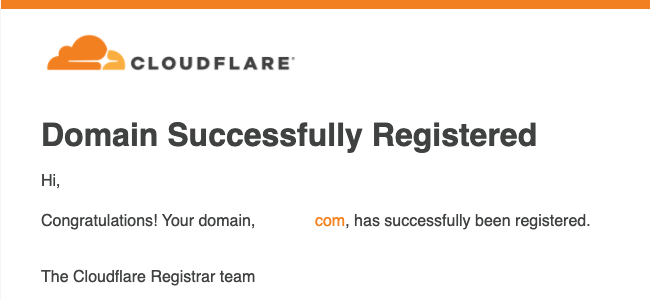
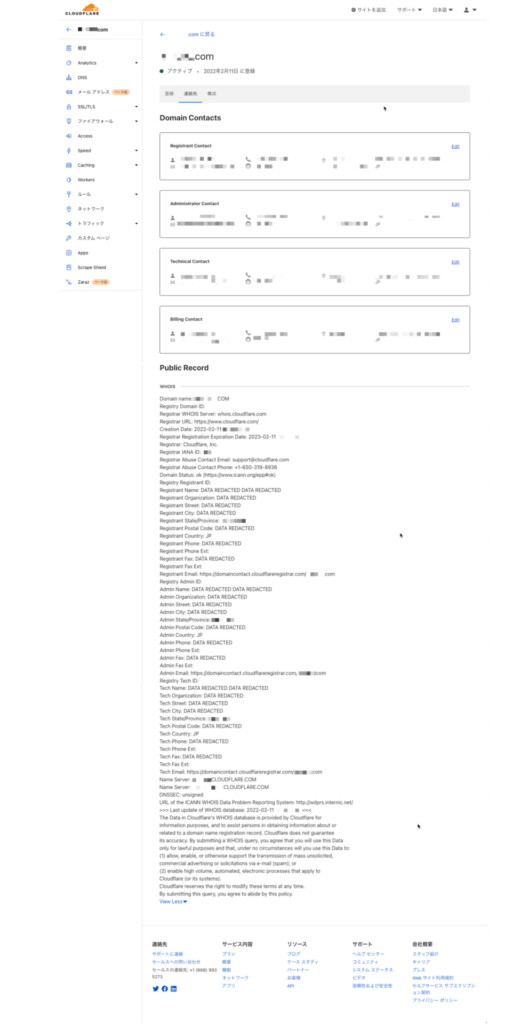

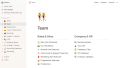
コメント